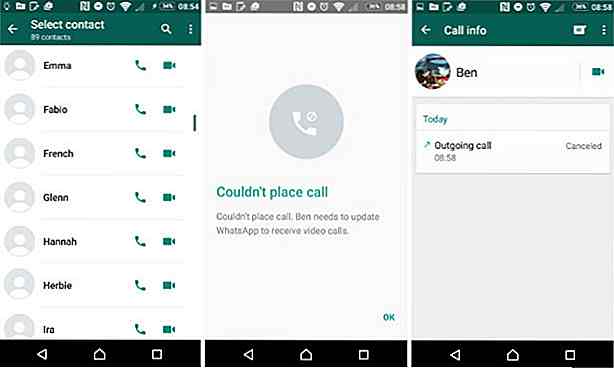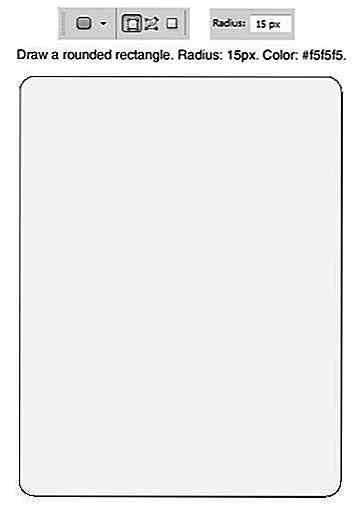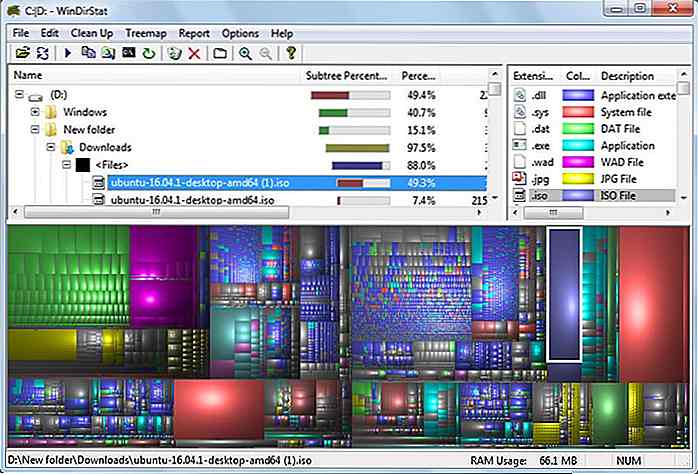nl.hideout-lastation.com
nl.hideout-lastation.com
Hoe Desktop toetsenbord te verbinden met Android-apparaat
Aanraaktypes kunnen leuk zijn, maar uw opties zijn nog steeds een beetje beperkt in vergelijking met typen op een fysiek toetsenbord - degene die we gebruiken met pc. Maar wacht even, wat als je je desktop-toetsenbord kunt verbinden met je smartphone of tablet?
Ja, u kunt een volledig fysiek toetsenbord aansluiten op uw Android-apparaat en in dit bericht laat ik u 3 verschillende manieren zien hoe u dat precies doet. Laten we het bekijken.
1. Sluit het USB-toetsenbord aan op het Android-apparaat
U kunt een USB-toetsenbord verbinden met een Android-apparaat via een USB OTG (On-The-Go) -adapter, op voorwaarde dat uw apparaat door USB OTG wordt ondersteund. Als je je Android-apparaten in de afgelopen 3 jaar hebt gekocht, is de kans groot dat deze ondersteuning biedt voor het gebruik van USB OTG.
 Als je het niet zeker weet, kun je het bevestigen met deze app - Easy OTG Checker. Deze app detecteert automatisch de vereiste USB OTG hardware- en software-API.
Als je het niet zeker weet, kun je het bevestigen met deze app - Easy OTG Checker. Deze app detecteert automatisch de vereiste USB OTG hardware- en software-API.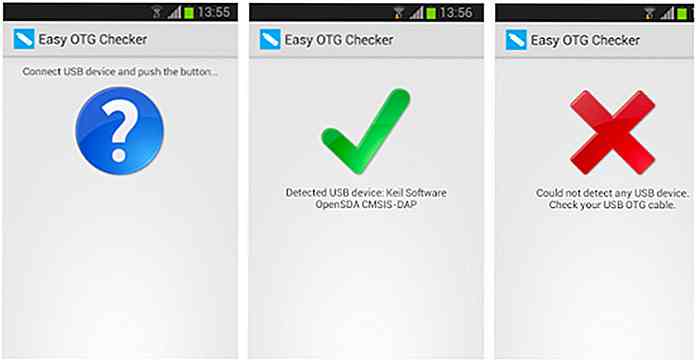 Als alternatief kunt u ook de USB OTG-adapter online krijgen voor slechts $ 5. Ik zou UGREEN Micro USB en Ksmile USB Host aanraden .
Als alternatief kunt u ook de USB OTG-adapter online krijgen voor slechts $ 5. Ik zou UGREEN Micro USB en Ksmile USB Host aanraden .Zodra u de USB OTG hebt:
- Verbind het toetsenbord met de USB-connector en uw telefoon met de micro-USB-connector.
- Het toetsenbord maakt automatisch verbinding net zoals het verbinding maakt met uw pc.
- Open een app en begin met typen op het toetsenbord en de tekst zal verschijnen.
Als het eenmaal is verbonden, kunt u alle toetsen (Pagina omhoog, Pagina omlaag, enz.) En snelkoppelingen (Ctrl + A) naar wens gebruiken.
2. Verbind het Bluetooth-toetsenbord met Android
Een Bluetooth-toetsenbord kan ook worden verbonden met je Android-telefoon en is handiger en gemakkelijker in te stellen. Hier is hoe:
- Schakel Bluetooth op beide apparaten in.
- Selecteer het toetsenbord in de lijst met Bluetooth-apparaten in de buurt. Stel desgevraagd een pincode in. Meestal is het " 0000 ".
- Het toetsenbord maakt verbinding en u kunt beginnen met typen.
 3. Verbind het toetsenbord van de pc met Android (WiFi)
3. Verbind het toetsenbord van de pc met Android (WiFi) Met een app kunt u uw pc en Android-telefoon via Wi-Fi verbinden en tekst van de pc naar de telefoon overbrengen . Deze methode is waarschijnlijk goed wanneer u een lange tekst op uw telefoon moet typen.
Ik raad u hiervoor de WiFi-toetsenbord- app aan waarmee u tekst kunt verzenden via een browservenster. Na installatie moet u dit instellen als de standaard invoermethode.
- Ga naar Instellingen en tik op Taal en invoer .
- Tik op Huidige toetsenbordoptie en tik vervolgens op Kies je toetsenbord .
- Schakel hier WiFi-toetsenbord in .
- Tik opnieuw op de huidige toetsenbordoptie en kies WiFi-toetsenbord.
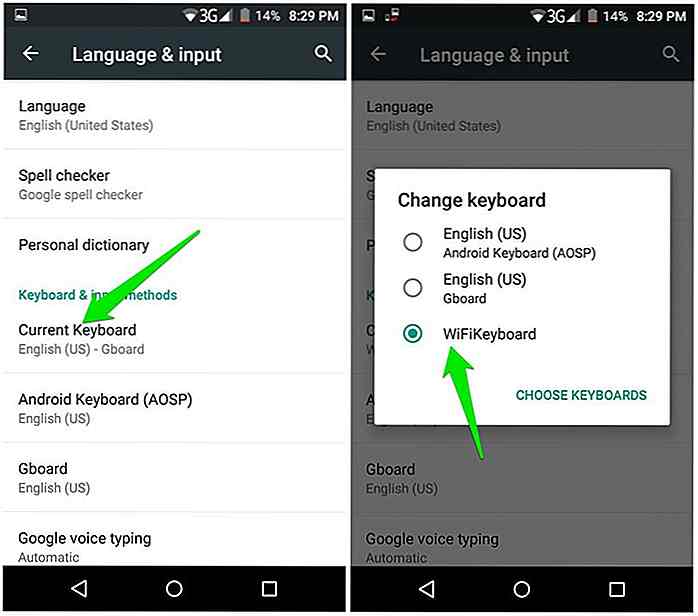 Open nu de WiFi-toetsenbordapp en u ziet twee adressen (ook toegankelijk via de berichtenbalk). U kunt elk van deze adressen in het browservenster van uw pc invoeren om de webinterface van het WiFi-toetsenbord te openen.
Open nu de WiFi-toetsenbordapp en u ziet twee adressen (ook toegankelijk via de berichtenbalk). U kunt elk van deze adressen in het browservenster van uw pc invoeren om de webinterface van het WiFi-toetsenbord te openen.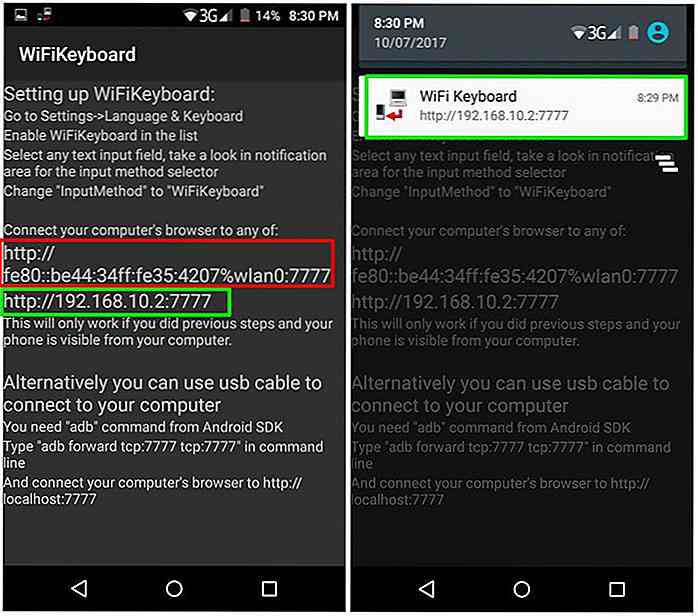
Alles wat u typt in het tekstveld van de webinterface verschijnt op uw telefoon. In mijn testen was het typen erg responsief, maar er is geen tekstvoorbeeld . Dus je moet een voorbeeld van de invoer op je telefoon bekijken.
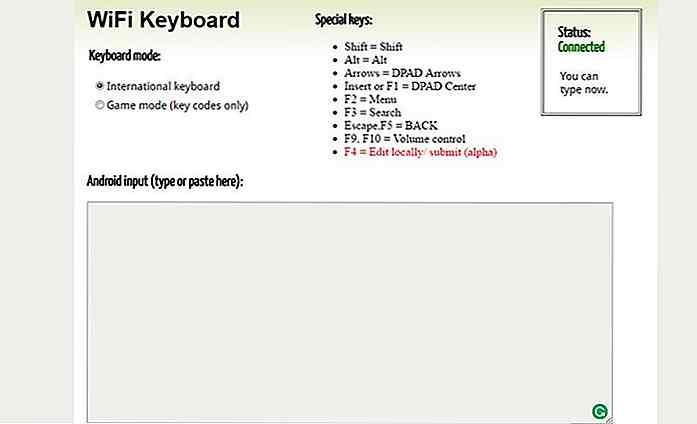 Tip: zorg ervoor dat u het toetsenbord loskoppelt na gebruik, aangezien het de batterij van de telefoon sneller leegt (ongeacht welke methode u gebruikt).
Tip: zorg ervoor dat u het toetsenbord loskoppelt na gebruik, aangezien het de batterij van de telefoon sneller leegt (ongeacht welke methode u gebruikt).Woorden beëindigen
Als je een Bluetooth-toetsenbord hebt, is het geen probleem om het op je Android-apparaat aan te sluiten . Verbinding maken via Wi-Fi is echter een goede optie als u geen extra geld wilt uitgeven. Laat me weten welke methode voor je werkte, simpelweg in de commentaarsectie hieronder.

20 Lessen De wrekers kunnen u leren over ontwerpen
Avengers: Age of Ultron is momenteel het gesprek van de stad, dus laten we het hebben over dit beroemde superteam. Er zijn zes verschillende personages, elk met hun eigen gevestigde franchise en elk met een uniek kleurenschema, persoonlijkheid en algeheel 'gevoel'. En het meest interessante is dat elk van hen een paar lessen heeft om ons les te geven
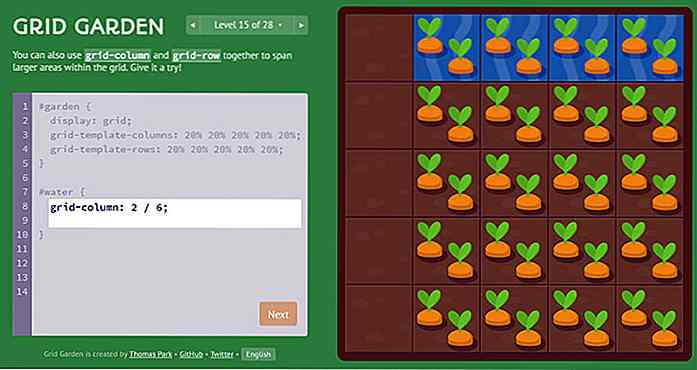
Leer CSS Grid Layout (The Fun Way) met Grid Garden
De meeste webontwikkelaars kennen het Flexbox Froggy-spel dat je de basis van flexbox helemaal opnieuw leert . Dit gratis spel ging viraal en het is nog steeds ongelooflijk waardevol om mensen te leren programmeren met flexbox.Welnu, dezelfde ontwikkelaar die dat spel heeft gemaakt, heeft een gloednieuw spel genaamd Grid Garden